Nuo tada, kai pirmasis vaizdas buvo įkeltas įinternetas 1992 m., milijardai vaizdų pasirodė internete. Kiekvieną dieną daugybė tinklaraščių, socialinių tinklų svetainių, tokių kaip „Facebook“ ir „Twitter“, ir vaizdų prieglobos paslaugos, tokios kaip „Imgur“, „Flickr“ ir „deviantArt“, pridedamos prie šios masės, nes jų vartotojai įkelia milijonus vaizdų. Kartais mes susiduriame su vaizdu ir jis mums patinka tiek, kad jaučiamės atsisiųsti ir išsaugoti jį savo kompiuteryje. Kiekviena naršyklė leidžia atsisiųsti paveikslėlius, juos dešiniuoju pelės mygtuku spustelėjus ir pasirenkant išsaugoti paveikslėlį. Tačiau jei jums reikia atsisiųsti daug vaizdų, pavyzdžiui, visą albumą, turite peržvelgti kiekvieną atvaizdą, paspausti jį dešiniuoju pelės mygtuku ir pasirinkti išsaugojimo parinktį, kuri gali pasirodyti gana monotoniška, varginanti ir atima daug laiko. . Kai kurios svetainės leidžia atsisiųsti pilnus albumus kaip ZIP failus, tačiau ši funkcija negalima daugelyje svetainių ir interneto paslaugų. Šiandien pristatome jums „AutoHotKey“ pagrįstą programą, vadinamą „SavePictureAs“ kuri leidžia išsaugoti paveikslėlius naudojant greitąjį klavišą,tai leis jums sutaupyti daug laiko. Galite nurodyti 5 skirtingas išsaugojimo vietas, kad galėtumėte lengvai valdyti išsaugotus failus, ir naudokite skirtingus sparčiuosius klavišus, norėdami išsaugoti vaizdus kiekvienoje vietoje.
Programa yra nešiojamojo formato,tačiau reikalaujama, kad nustatytumėte kelis aspektus, pvz., aplanką išsaugotiems vaizdams laikyti ir sukonfigūruotumėte sparčiuosius klavišus, kad suaktyvintumėte išsaugojimo procesą. Paleidus programą pirmą kartą, pasirodys langas Konfigūruoti sparčiuosius klavišus, kuriame galėsite nurodyti sparčiuosius klavišus, kuriuos norite išsaugoti 5 mėgstamiausiuose aplankuose, pervardyti paskutinį išsaugotą paveikslėlį ir išsaugoti paveikslėlį pelės žymeklyje.
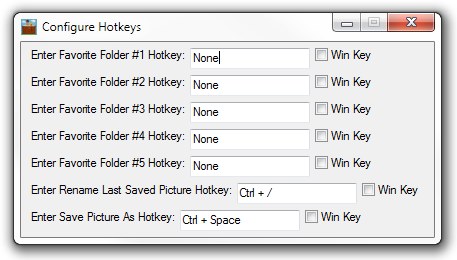
Kol programa veikia, galite dešiniuoju pelės mygtuku spustelėti mygtukąsistemos dėklo piktograma „SavePictureAs“, kad pakeistumėte įvairius su programa susijusius parametrus. Galite pakeisti numatytąją vaizdo vietą, nustatyti programą, kad kiekvieną kartą bandant įvesti paveikslėlio pavadinimą, bandant išsaugoti atvaizdą, pakeisti patvirtinimo pranešimo trukmę ir vietą, iš naujo sukonfigūruoti sparčiuosius klavišus ir pan.
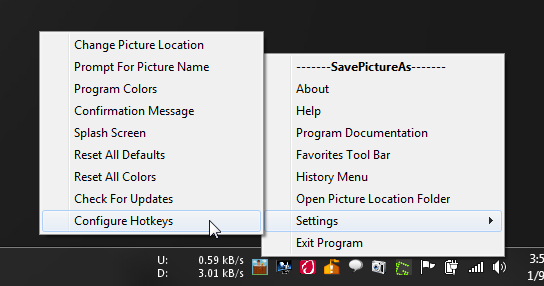
Pasirinkite parinktį Parankinių įrankių juosta išsistemos dėklo meniu nurodyti 5 mėgstamiausi aplankai, kuriuos galima naudoti vaizdams išsaugoti. Sukonfigūravę aplankus ir jų sparčiuosius klavišus, galite greitai persijungti iš tikslinių aplankų naudodami sparčiuosius klavišus ir išsaugoti atvaizdus reikiamame.
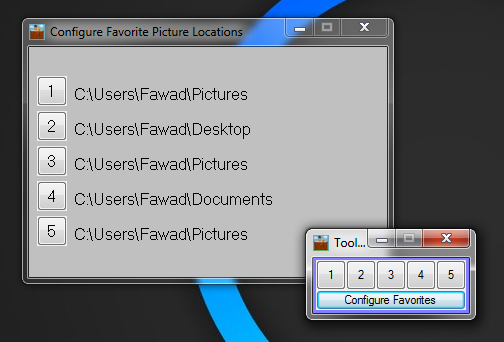
Šiuo metu vaizdas išsaugotas kartu su jo originaluvardas. Sveikintinas programinės įrangos papildymas yra galimybė nustatyti vaizdų įvardijimo kriterijus, pavyzdžiui, datą ir laiką nurodant pavadinimą. „SavePictureAs“ yra suderinamas su „Internet Explorer“, „Mozilla Firefox“, „Google Chrome“ ir „Opera“ ir veikia 32 ir 64 bitų „Windows XP“, „Windows Vista“, „Windows 7“ ir „Windows 8“ versijose.
Atsisiųskite „SavePictureAs“













Komentarai